
下载app免费领取会员


安装3Dmax时遇到错误码1603,请问如何解决?

安装3Dmax是很多3D设计师和动画制作人的必备步骤。然而,有时候在安装过程中会遇到一些错误码,例如错误码1603。这个错误码通常表示安装程序无法完成安装过程。以下是一些解决方案,帮助您解决这个问题。
1. 检查系统要求:首先要确保您的计算机系统满足3Dmax的最低系统要求。请查看3Dmax的官方网站,以获取具体的系统要求。如果您的计算机不满足这些要求,那么安装过程可能会出错。
2. 关闭所有杀毒软件和防火墙:杀毒软件和防火墙有时会干扰安装程序的正常运行。在安装3Dmax之前,建议您关闭所有杀毒软件和防火墙。请注意,在安装完成后,务必重新启用这些安全软件。
3. 清理临时文件:在安装过程中,临时文件可能会引起安装错误。您可以使用Windows的磁盘清理工具来清理临时文件。只需按下Win+R键,输入“cleanmgr”并按下回车键即可打开该工具。选择您想要清理的磁盘,并勾选“临时文件”选项。点击“确定”按钮让系统自动清理临时文件。
4. 使用管理员权限运行安装程序:有时候,安装程序需要更高的权限才能访问某些系统文件或文件夹。要使用管理员权限运行安装程序,只需右键点击安装程序,然后选择“以管理员身份运行”。这可能有助于解决错误码1603。
5. 更新Windows:确保您的操作系统是最新的。有时候,某些安装错误是由于过时的操作系统引起的。打开Windows更新设置,检查是否有可用的更新。如果有,请安装它们并重新启动计算机。
6. 尝试使用替代安装文件:如果您仍然无法解决错误码1603,您可以尝试下载替代的安装文件。有时候,安装文件本身可能损坏或不完整,导致安装错误。请确保从官方网站下载可靠的安装文件,并尝试重新安装。
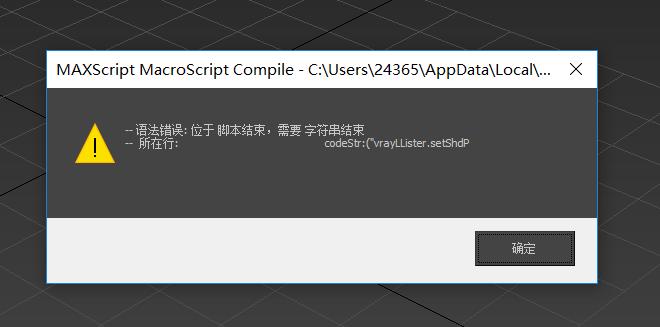
如果您尝试了以上所有解决方案仍然无法解决错误码1603,那么建议您联系3Dmax的技术支持团队或寻求其他专业人士的帮助。他们可能能够提供更具体的解决方案,以帮助您成功安装3Dmax。
本文版权归腿腿教学网及原创作者所有,未经授权,谢绝转载。

下一篇:3DMAX教程 | 如何解决安装3dmax时遇到的错误1603问题
推荐专题
- [3D Max 基础知识分享]—多孔结构模型编辑
- 3DMAX教程 | 3Dmax材质编辑器的标准模式指的是什么?
- 3DMAX教程 | 3DMax模型导入遇到问题
- 3DMAX教程 | 3Dmax水泥材质参数及设置方法
- 3DMAX教程 | 如何彻底卸载Vray渲染器下载?
- 3DMAX教程 | 3DMax技巧分享:高效利用渲染线框功能
- 3DMAX教程 | 如何在3dmax中使贴图颜色变浅
- 3DMAX教程 | 如何使用V-Ray在3ds Max中调整普通玻璃材质参数
- 3DMAX教程 | 3DMax 2014遭遇错误并生成报告
- 3DMAX教程 | SketchUp与3DMAX:室内效果图设计工具的选择优化指南




.jpg)
.jpg)








































